มือใหม่หลายคนคงสงสัยว่าเราจะสามารถตั้งค่ากระดาษหรือพื้นที่ทำงานในPhotoshopอย่างไร ? ได้บ้างและเลือกกระดาษหรือพื้นที่ทำงานอย่างไร วันนี้ graphicfast จะมานำเสนอวิธีการตั้งค่ากระดาษและพื้นที่ทำงานใน Adobe Photoshop เป็นตัวอย่างนะครับ พร้อมแล้วล่ะก็เปิดPhotoshopของคุณขึ้นมาเลยครับ
การตั้งค่ากระดาษพื้นฐาน พื้นที่ทำงานใน Photoshop สำหรับมือใหม่
1.เปิดโปรแกรม Adobe Photoshop ขึ้นมา

2.เลือก File > New หรือจะใช้คีย์ลัด Ctrl+N เพื่อเป็นการเรียกหน้าต่างตั้งค่าหน้ากระดาษ พื้นที่ทำงานใน Photoshop
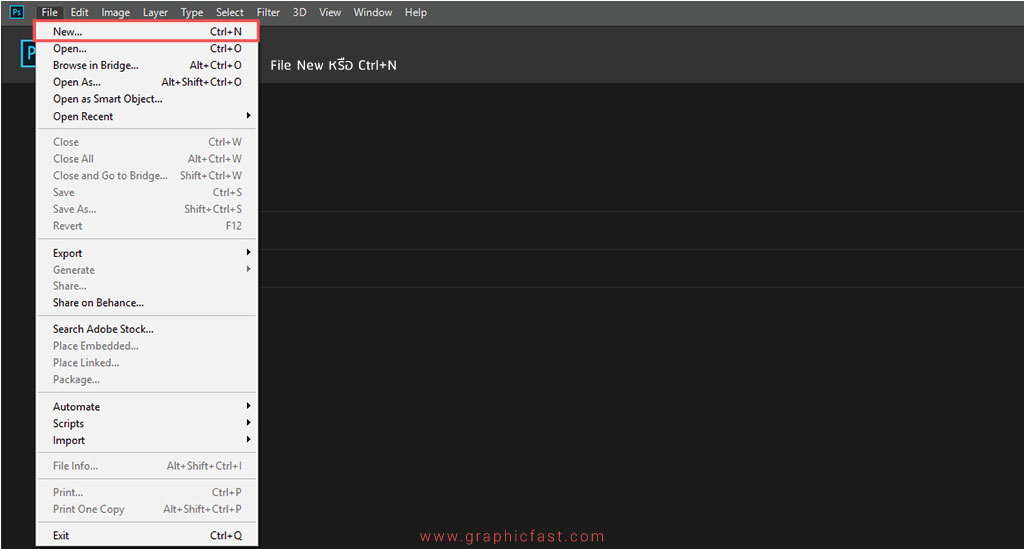
3.หน้าต่างตั้งค่ากระดาษหรือพื้นที่ทำงานจะมีขึ้นมาให้เลือกหลายฟอร์แมตให้เลือกใช้งาน ขนาดภาพถ่าย แบบงานPrint ไซด์กระดาษหลายๆแบบไม่ว่าจะ A4,A3 ,A6 มาให้เลือกหรือเรากำหนดเองก็ได้โดยดูที่
Width : ความกว้างของชิ้นงาน
Hight : ความสูงของชิ้นงาน
Resolution : ความละเอียดของงาน

4.เราสามารถเลือกหน่วยวัดได้หลากหลายรูปแบบให้เหมะสมกับงานที่จะทำ รวมถึง Resolution ที่ใช้ในงานต้องตั้งให้เหมาะสม ถ้าตั้งขนาดงานใหญ่มากๆ และ Resolution สูงๆก็อาจจะทำให้คอมที่ไม่แรงมากมีปัญหาในการทำงาน อาจทำให้เครื่องค้างได้

5.เราสามารถเลือกโหมดสีที่จะทำงานได้ว่าเป็นงานสื่อดิจิตอล WebSite หรืองานสิ่งพิมพ์ เช่น งานพิมพ์ใช้สี CMYK งานที่ปรากฎบนสื่อดิจิตอล หน้าจอคอม โทรศัพท์มือถือพวกนี้เราก็เลือกโหมดสี RGB สามารถไปอ่าานเพิ่มเติมได้ที่บทความ เลือกโหมดสียังไง CMYK หรือ RGB

6.เลือกสีของ Background ที่เราจะสร้างได้

7.เราสามารถตั้งชื่อไฟล์งานของเราและกำหนดว่าจะให้กระดาษเป็นแนวตั้งหรือแนวนอนได้อีกด้วย

เพียงเท่านี้ก็เป็นอันเสร็จสิ้นการเปิดโปรแกรมและเรียกการตั้งกระดาษและกำหนดค่าต่างๆให้เหมาะสมกับงานของเราให้พร้อมใช้งานต่อไป
ส่วนหน้าต่างนี้จะเป็นการตั้งค่ากระดาษ พื้นที่ทำงานใน Photoshop ในโปรแกรมรุ่นก่อนๆครับจะเห็นได้ว่าหน้าตาอาจจะดูต่างกันนิดหน่อยแต่รายละเอียดในการเลือกการตั้งค่านั้นยังอยู่เหมือนเดิมครับ
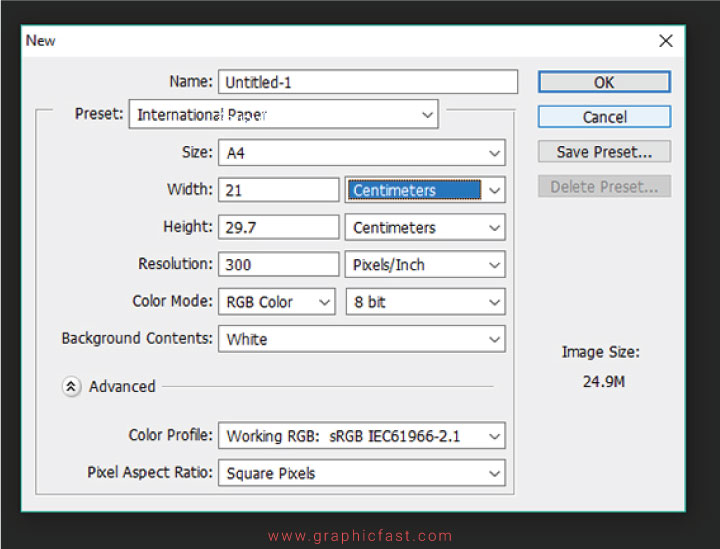
เพียงไม่กี่คลิ๊กเราก็ได้วิธีตั้งค่าหน้ากระดาษพื้นฐานง่ายๆของการทำงานบน Photoshop จะเห็นว่าไม่ใช่เรื่องยากเลย เพียงเท่านี้เราก็พร้อมจะเข้าไปสร้างสรรค์ผลงานแต่งภาพของเราบน Photoshop และยังเลือกขนาดของชิ้นงาน ขนาดกระดาษ โหมดสี ความละเอียด หน่วยวัดได้อย่างเหมาะสมกับงานที่คุณทำส่งผลให้การทำงานถูกต้องและตรงเป้าหมาย ไม่ว่างานจะบน website สื่อ social หรือจะงานพิมพ์ก็กำหนดค่ากระดาษได้อย่างเหมาะสมและง่ายดายสบายๆ
- วิธี import รูปเข้า lightroom - January 1, 2023
- Illustrator เปลี่ยนตัวอักษรพิมพ์ใหญ่เป็นตัวพิมพ์เล็กทั้งข้อความอย่างรวดเร็ว - March 20, 2022
- ทำภาพพื้นหลังใส PNG ด้วย photoshop - July 4, 2021














